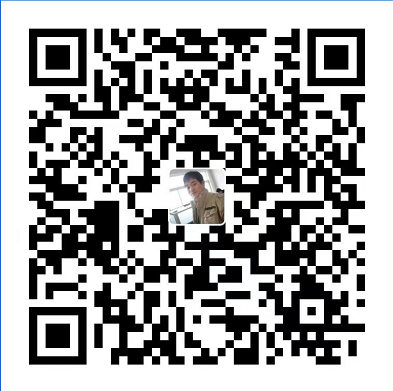在 Windows 系统中,PowerShell 脚本默认情况下可能无法直接以管理员权限执行。这是为了确保系统的安全性和防止恶意脚本运行而采取的一种安全措施。然而,你可以使用以下几种方式来实现以管理员权限执行 PowerShell 脚本。
手动以管理员身份运行 PowerShell:
右键点击 PowerShell 快捷方式或开始菜单中的 PowerShell,然后选择 "以管理员身份运行"。
在打开的管理员权限的 PowerShell 窗口中,使用 cd 命令切换到脚本所在的目录。
使用 .\脚本名.ps1 的命令来执行脚本。请将 "脚本名.ps1" 替换为你要执行的脚本的文件名。
通过 PowerShell 脚本启动另一个以管理员权限运行的 PowerShell 进程:
在脚本的开头添加以下代码:Start-Process powershell.exe -Verb RunAs -ArgumentList "-file","脚本名.ps1"
使用 PowerShell 脚本任务计划:
打开 "任务计划程序"(Task Scheduler)。
创建一个新任务。
在 "操作" 选项卡中,指定 PowerShell.exe 为程序,并在 "参数" 字段中指定你的脚本路径。
在 "触发器" 选项卡中,设置触发器以适应你的需求。
在 "安全性选项" 选项卡中,选择 "以最高权限运行"。
创建任务并保存。
命令提示符 (CMD) 的脚本中以管理员权限执行 PowerShell 脚本,可以使用以下命令和步骤:
打开一个文本编辑器,创建一个扩展名为 .bat 的 CMD 脚本文件。
在 CMD 脚本文件中,使用以下命令来以管理员权限运行 PowerShell 脚本:
@echo off
set "psScript=path_to_your_powershell_script.ps1"
PowerShell.exe -NoProfile -ExecutionPolicy Bypass -Command "& {Start-Process PowerShell.exe -ArgumentList '-NoProfile -ExecutionPolicy Bypass -File ""%psScript%""' -Verb RunAs}"
exit
替换 path_to_your_powershell_script.ps1 为你的 PowerShell 脚本文件的完整路径。
这段代码使用 Start-Process 命令以管理员权限启动 PowerShell 进程,并通过 -File 参数指定要执行的 PowerShell 脚本文件。-NoProfile -ExecutionPolicy Bypass 参数用于绕过 PowerShell 的执行策略和禁用个人配置文件。
保存并关闭 CMD 脚本文件。
现在,当你运行该 CMD 脚本文件时,将会以管理员权限执行 PowerShell 脚本。请确保你以管理员身份运行 CMD 脚本文件,否则将无法获取管理员权限。
请注意,在许多情况下,启用了 Windows 用户账户控制 (UAC) 的系统可能会提示你确认提升为管理员权限。你可能需要手动点击 "是" 或输入管理员密码来提升权限。
 巧妹儿,点滴生活,生活点滴,都需要你来陪伴,往后余生,请多多指教。男人最幸福的事情是:一个好妻子,一份好工作,一个好身体。
巧妹儿,点滴生活,生活点滴,都需要你来陪伴,往后余生,请多多指教。男人最幸福的事情是:一个好妻子,一份好工作,一个好身体。